15.3. PowerTOP 통계
실행되는 동안 PowerTOP 는 시스템에서 통계를 수집합니다.
PowerTOP의 출력은 여러 탭을 제공합니다.
-
개요 -
유휴 상태 통계 -
빈도 통계 -
장치 통계 -
튜닝 가능 항목 -
WakeUp
Tab 및 Shift+Tab 키를 사용하여 이러한 탭을 통해 반복할 수 있습니다.
15.3.1. 개요 탭
개요 탭에서 가장 자주 CPU로 wakeups를 보내거나 가장 많은 전원을 사용하는 구성 요소 목록을 볼 수 있습니다. 프로세스, 인터럽트, 장치 및 기타 리소스를 포함한 개요 탭의 항목은 사용률에 따라 정렬됩니다.
개요 탭 내의 인접 열은 다음과 같은 정보를 제공합니다.
- 사용법
- 리소스 사용 방법에 대한 전원 추정치입니다.
- events/s
- 초당 Wakeup입니다. 초당 wakeups 수는 서비스 또는 장치 및 커널 드라이버가 얼마나 효율적으로 수행되는지를 나타냅니다. 압축은 더 적은 전력이 감소한다는 것을 의미합니다. 구성 요소는 전력 사용량을 얼마나 더 최적화할 수 있는지에 따라 정렬됩니다.
- 카테고리
- 프로세스, 장치 또는 타이머와 같은 구성 요소를 분류합니다.
- 설명
- 구성 요소에 대한 설명입니다.
적절하게 교정을하면 첫 번째 열의 나열된 모든 항목에 대한 전력 소비 추정치도 표시됩니다.
이 외에도 개요 탭에는 다음과 같은 요약 통계가 포함된 행이 포함되어 있습니다.
- 총 전력 소비
- 남은 수명은 (해당되는 경우에만)
- 초당 총 절전 모드, 초당 GPU 작업 및 초당 가상 파일 시스템 작업 요약
15.3.2. Idle 통계 탭
Idle stats 탭에서는 모든 프로세서와 코어에 대한 C-states의 사용법을 보여주지만, Frequency stats 탭에는 모든 프로세서 및 코어에 대해 ScanSetting 모드를 포함한 P-states의 사용법을 보여줍니다. C- 또는 P-상태의 기간은 CPU 사용량이 얼마나 최적화되었는지를 나타냅니다. CPU가 더 높은 C- 또는 P-상태(예: C4가 C3)보다 더 긴 경우 CPU 사용량 최적화가 더 좋습니다. 이상적으로는 시스템이 유휴 상태일 때 가장 높은 C- 또는 P-상태에서 90% 이상이 됩니다.
15.3.3. 장치 통계 탭
장치 통계 탭은 개요 탭과 유사한 정보를 제공하지만 장치에 대해서만 정보를 제공합니다.
15.3.4. Tunables 탭
Tunables 탭에는 전력 소비를줄이기 위해 시스템을 최적화하기 위한 제안사항이 포함되어 있습니다.
위쪽 및 아래 키를 사용하여 제안을 통해 이동하고, Enter 키를 사용하여 제안을 전환하거나 해제할 수 있습니다.
15.3.5. WakeUp 탭
WakeUp 탭에는 필요에 따라 사용자가 변경할 수 있는 장치 활성화 설정이 표시됩니다.
up 및 down 키를 사용하여 사용 가능한 설정으로 이동하고 enter 키를 사용하여 설정을 활성화하거나 비활성화합니다.
그림 15.1. PowerTOP 출력
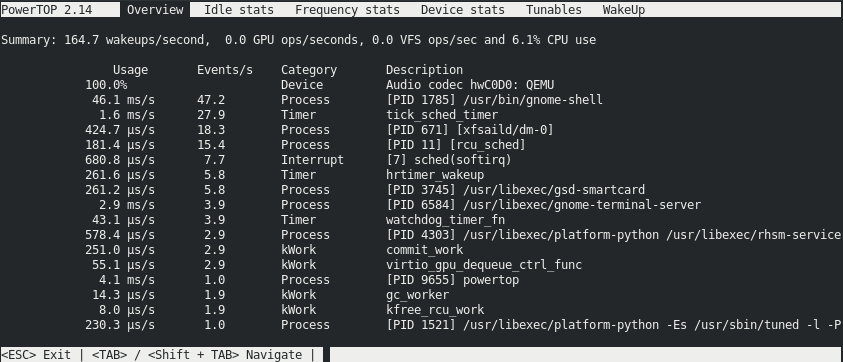
추가 리소스
PowerTOP 에 대한 자세한 내용은 PowerTOP의 홈 페이지를 참조하십시오.

